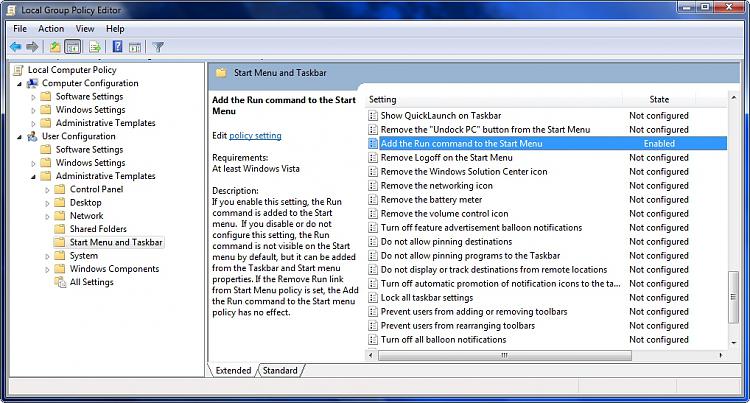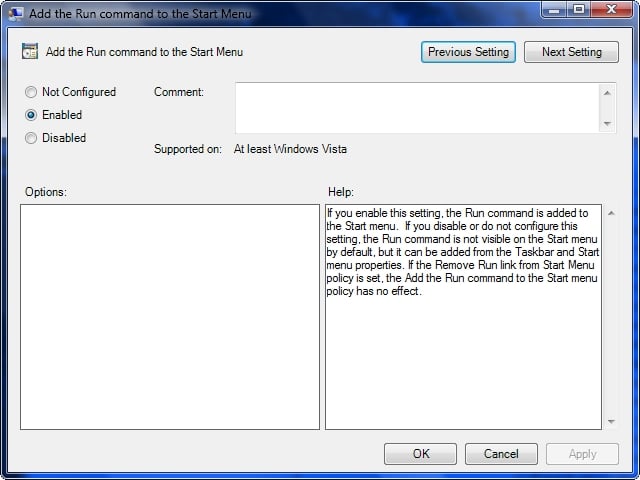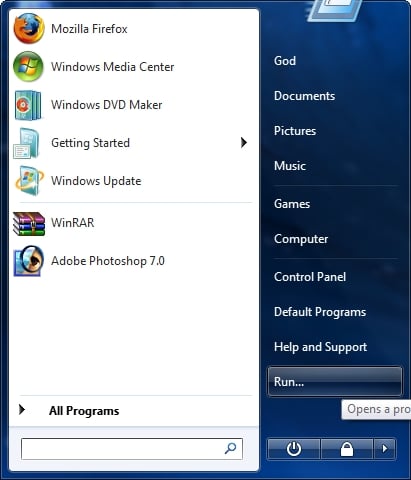METHOD ONE
Through the Start Menu
1. Open the Start Menu.
2. Right Click on a empty space on the Start Menu and select Properties.
3. Click on the Start Menu Tab and click on Customize.
4. Tick the Run Command and OK.
METHOD TWO
Through the Local Group Policy Editor
1. Open the all users, specific users or groups, or all users except administrators Local Group Policy Editor for how you want this policy applied.
2. In the left pane, click on User Configuration, Administrative Templates and Start Menu and Taskbar. (See screenshot below)
3. In the right pane, right click on Add the Run command to the Start Menu and click on Edit.4. To Add Search Internet Link to Start Menu
A) Dot Enabled and click on OK.5. To Disable Add Search Internet Link to Start Menu
B) Go to step 6.A) Dot Disabled or Not Configured and click on OK. (See screenshot below)
B) Go to step 6.6. Close the Local Group Policy Editor window.